Sådan kontrolleres din harddisk for fejl
Tror du, at din harddisk er ved at svigte? Kan du høre mærkelige kliklyde fra din harddisk? Har din computer været tilfældigt indefrysning, og du er helt sikker på, at du ikke har et virus eller andet hardware problem? Det er helt sikkert ikke sjovt at mistanke om, at din harddisk måske fejler snart, men det sker hele tiden.
Det bedste er selvfølgelig først at lave en sikkerhedskopi af alle dine vigtige og vigtige data. Hvis en harddisk har fejl på det, kan datatab måske ikke være øjeblikkeligt, men kan ske langsomt over tid. I denne artikel vil jeg vise dig et par forskellige måder, hvorpå du kan kontrollere din harddisks helbred og se om der er fejl.
Metode 1 - Kør Chkdsk.exe
Den første ting du kan gøre er at køre det indbyggede fejlcheckningsværktøj i Windows kaldet chkdsk.exe. Du kan enten køre det fra kommandolinjen, eller du kan gøre det via Windows Stifinder. Åbn Computer og højreklik på det drev, du vil tjekke, og vælg Egenskaber .

Klik nu på fanen Funktioner og klik på knappen Check nu .
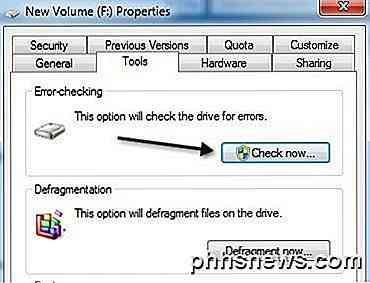
Du kan vælge at reparere filsystemfejl automatisk og scanne efter og gendanne dårlige sektorer på harddisken.
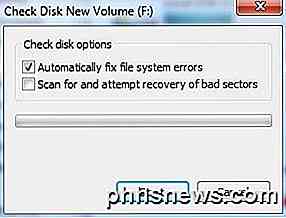
Metode 2 - SeaTools
Dette gratis program fra Seagate er et af de mest populære diagnostiske værktøjer til test af harddiske. Selvom det er fra Seagate, virker det for alle harddiske mærker.
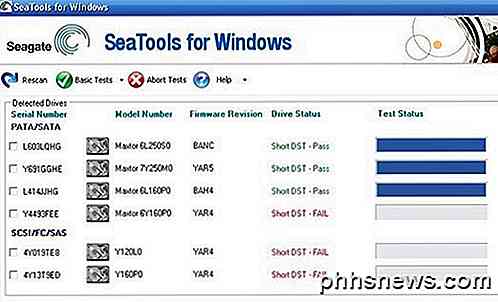
Det vil give dig en statusmeddelelse for hvert drev og fortælle dig, om der er test, der fejler. Du kan downloade SeaTools herfra:
http://www.seagate.com/support/downloads/seatools/
Bemærk, at forskellige producenter som Dell, Hitachi, Samsung, osv. Også leverer deres eget sæt diagnostiske værktøjer til harddiske. Du kan gøre en Google-søgning og downloade værktøjet til dit specifikke harddiskmærke. Jeg har nævnt to nedenfor:
Western Digital DataLifeguard Diagnostic
Samsung HUTIL
Jeg har også skrevet om andre gratis harddisk diagnostiske værktøjer, så sørg for at tjekke dem ud også.
Metode 3 - DiskCheckup
Hvis du ikke er helt sikker på, hvad der foregår med dit drev, kan du bruge et gratis program kaldet DiskCheckup til at overvåge harddisken og fortælle dig, om den overstiger nogen af de maksimale tærskler som angivet af producenten af harddisken.

Selvfølgelig kræver alle disse værktøjer et drev, som understøtter SMART (Self Monitoring Analysis and Reporting Technology). Et SMART-drev har en masse forskellige skærme, som det rapporterer som spin-up tid, harddisk temperatur, driftstid osv. DiskCheckup kan køre i baggrunden og overvåge alle disse indikatorer og derefter underrette dig via e-mail, hvis nogen af dem tærskler overskrides. Du kan downloade det her:
http://www.passmark.com/products/diskcheckup.htm
Anden fri software
Hvis du er interesseret, er der et par andre gratis harddisk test og diagnostiske værktøjer værd at tjekke ud:
1. Speccy - http://www.piriform.com/speccy
2. HDD Health - http://www.panterasoft.com/
3. TestDisk - http://www.cgsecurity.org/wiki/TestDisk

Sådan opstiller du SIM-kortlås til en mere sikker iPhone
Låsning af din iPhones SIM-kort tilføjer endnu et sikkerhedsniveau, hvilket betyder at selvom nogen kan komme ind i din telefon, kan de stadig Brug det ikke til at ringe til, ringe eller få adgang til din dataplan. Låsning af telefonens SIM-kort er ikke et nyt koncept. Det er en grundlæggende sikkerhedsfunktion på stort set alle telefoner, herunder Android-enheder.

Sådan deaktiveres alle aktivitetsmeddelelser på din Apple Watch
Som standard vil din Apple Watch påminde dig om at stå, give dig besked om dine måludførelser og resultater og give dig en ugentlig Resumé af din aktivitet. Træt af at se alle disse meddelelser? Ingen problemer. De er nemme at deaktivere. Aktivitetsappen på Apple Watch kan nu være nyttig. Jeg kan nogle gange lide at vide, hvor mange trin jeg har taget på en dag, men jeg vil gerne kontrollere det selv og ikke få en meddelelse om mine fremskridt eller mangel på det.



